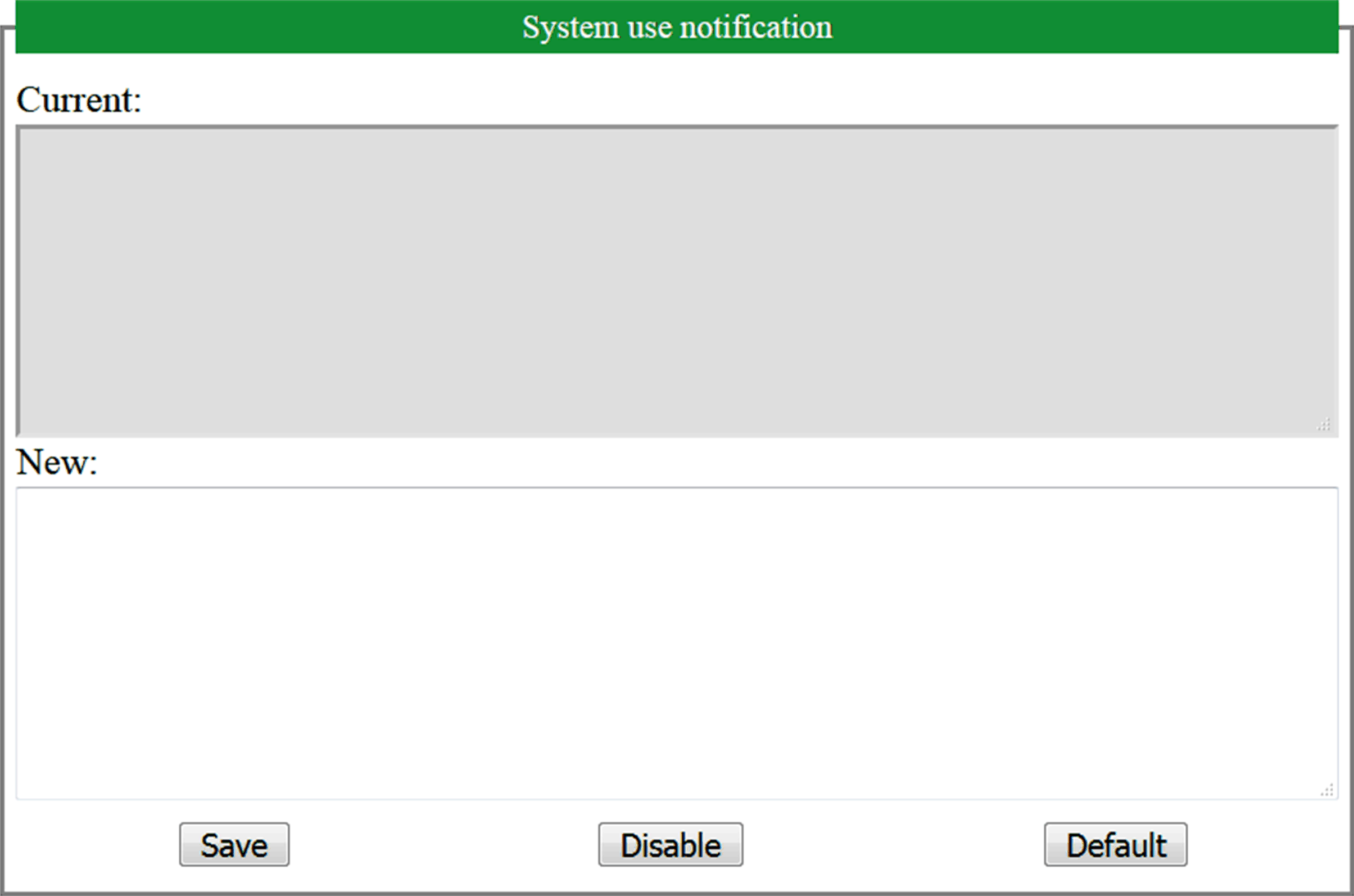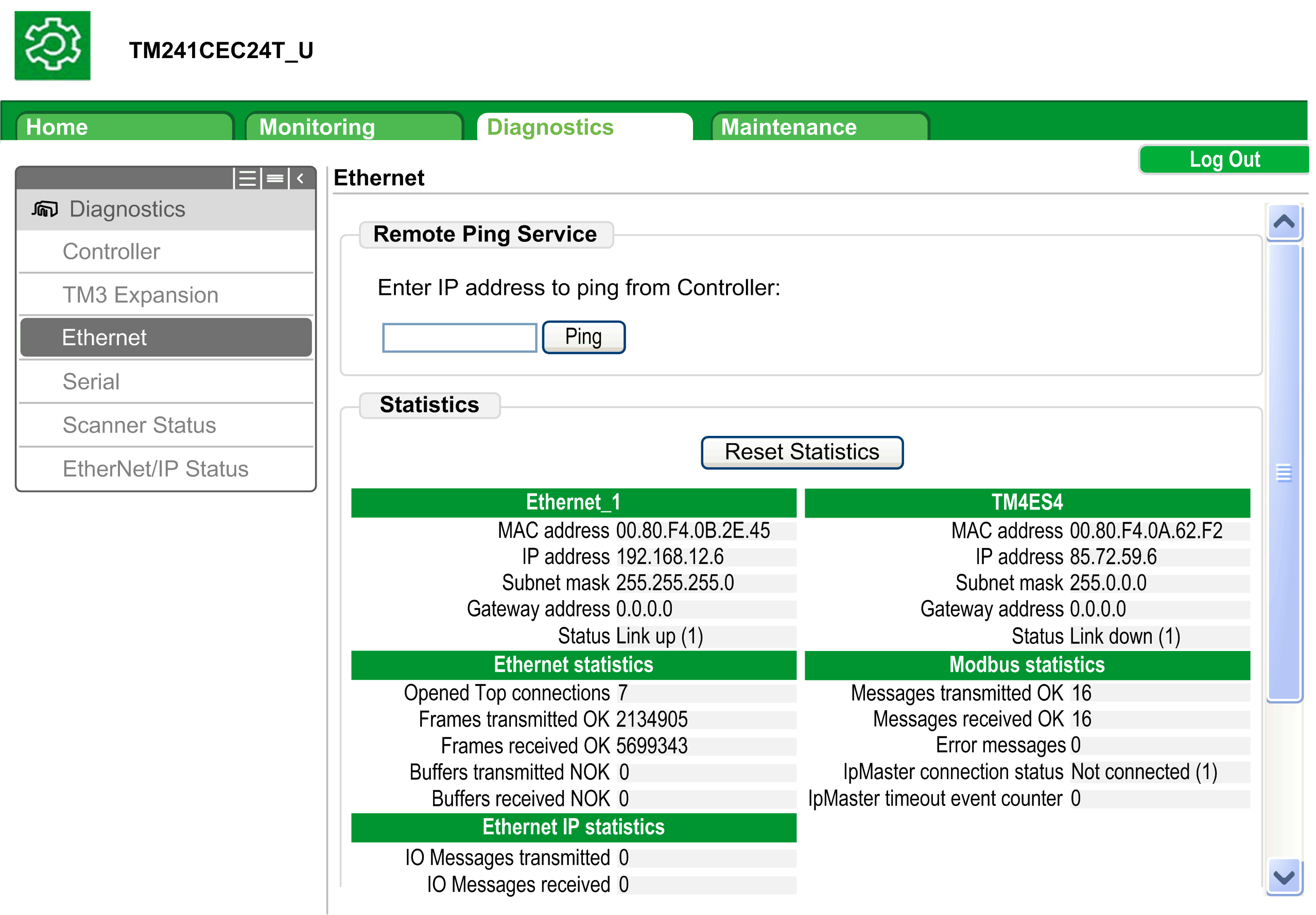Serveur Web
Introduction
Le contrôleur intègre en standard un Serveur Web avec un site Web prédéfini. Vous pouvez utiliser les pages du site Web pour installer et contrôler des modules, mais aussi pour surveiller et diagnostiquer votre application. Il peut être utilisé avec un navigateur Web. Aucune configuration ou programmation n'est requise.
Le Serveur Web est accessible à l'aide des navigateurs Web suivants :
-
Google Chrome (version 87 ou supérieure)
-
Mozilla Firefox (version 62 ou supérieure)
Le Serveur Web peut gérer 10 sessions ouvertes simultanées.
Le Serveur Web est un outil permettant de lire et d'écrire des données et de contrôler l'état du contrôleur, avec un accès à toutes les données de votre application. Toutefois, si vous avez des craintes concernant la sécurité de ces fonctions, vous devez au minimum attribuer un mot de passe sécurisé au Serveur Web ou désactiver le Serveur Web pour empêcher tout accès non autorisé à l'application. En activant le Serveur Web, vous activez ces fonctions.
Le Serveur Web permet de surveiller un contrôleur et son application à distance, d'effectuer diverses opérations de maintenance incluant des modifications des données et des paramètres de configuration et de modifier l'état du contrôleur. Avant d'entreprendre tout contrôle à distance, des précautions doivent être prises pour s'assurer que l'environnement physique immédiat de la machine et du processus est dans un état ne présentant pas de risque de sécurité pour les personnes ou les biens.
| AVERTISSEMENT | |
|---|---|
Accès au serveur Web
L'accès au Serveur Web est contrôlé par les Droits utilisateur lorsqu'ils sont activés sur le contrôleur. Pour plus d'informations, consultez la section Description de l'onglet .
Pour accéder au Serveur Web, vous devez d'abord vous connecter au contrôleur avec EcoStruxure Machine Expert ou Controller Assistant.
| AVERTISSEMENT | |
|---|---|
Pour changer le mot de passe, accédez à l'onglet de l'éditeur d'appareil. Pour plus d'informations, reportez-vous au document EcoStruxure Machine Expert - Guide de programmation.
Accès à la page d'accueil
Pour accéder à la page d'accueil du site Web, saisissez l'adresse IP du contrôleur dans le navigateur.
L'illustration suivante présente la page de connexion au site du Serveur Web :
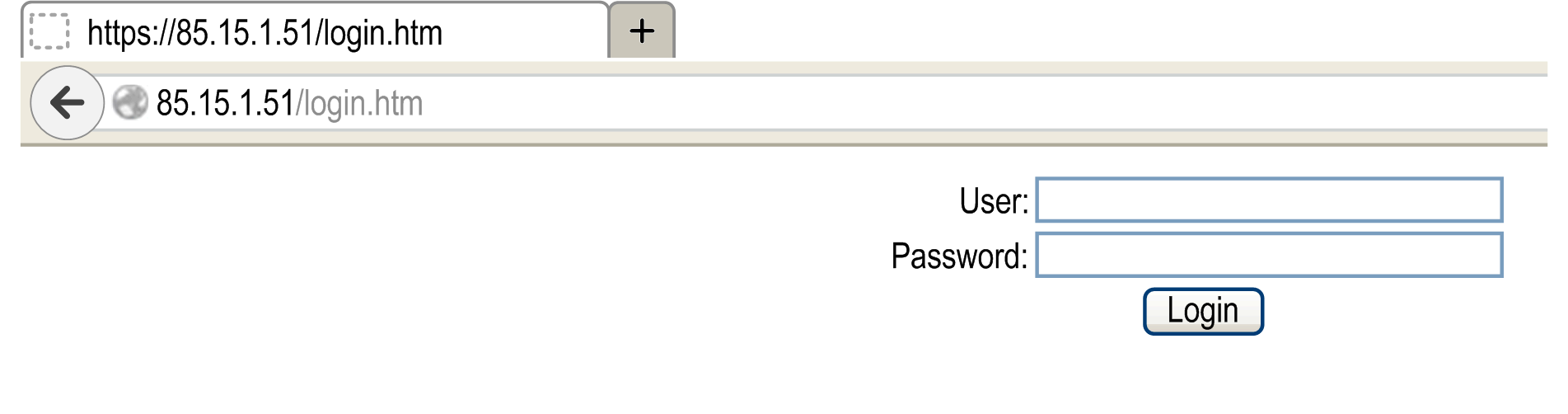
L'illustration suivante présente la page d'accueil du site du Serveur Web une fois que vous êtes connecté :
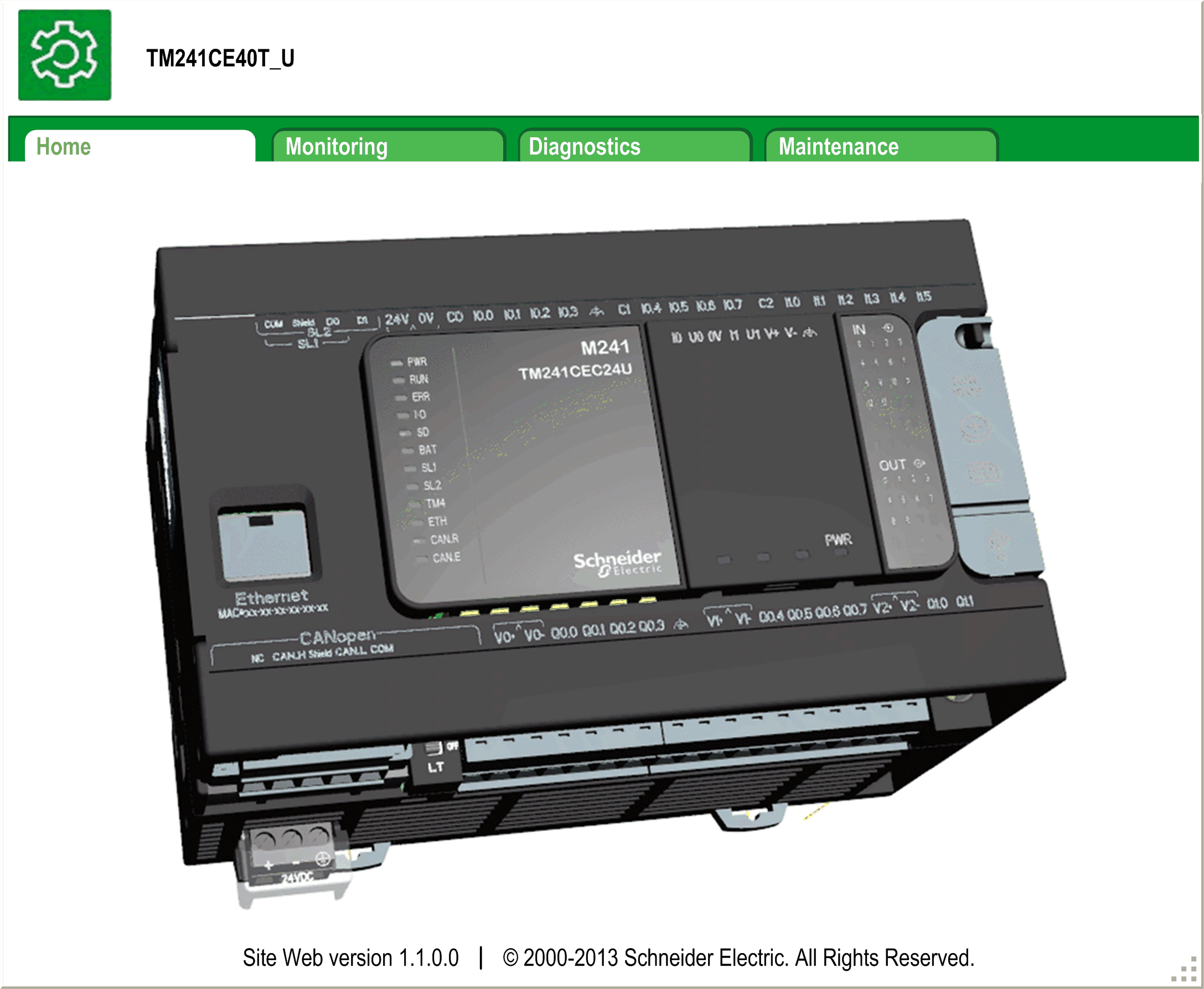
| AVERTISSEMENT | |
|---|---|
Surveillance : Data Parameters
Surveillance des variables du serveur Web
Pour surveiller les variables du Serveur Web, vous devez ajouter un objet à votre projet. Vous pouvez sélectionner toutes les variables à surveiller au sein de cet objet.
Le tableau suivant indique comment ajouter un objet :
|
Étape |
Action |
|---|---|
|
1 |
Cliquez avec le bouton droit sur le nœud dans l'arborescence . |
|
2 |
Cliquez sur . Résultat : La fenêtre s'affiche. |
|
3 |
Cliquez sur . Résultat : L'objet est créé et l'éditeur s'ouvre.
NOTE : Étant donné qu'un objet est unique au sein d'un contrôleur, son nom ne peut pas être modifié.
|
Editeur Web Data Configuration
Cliquez sur le bouton pour pouvoir sélectionner les variables car cette action affiche toutes les variables définies dans l'application.
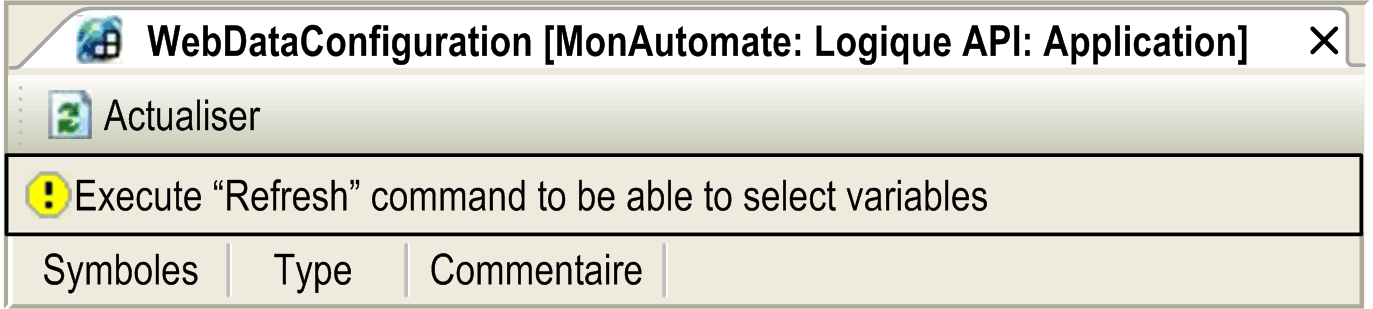
Sélectionnez les variables à surveiller sur le leServeur Web :
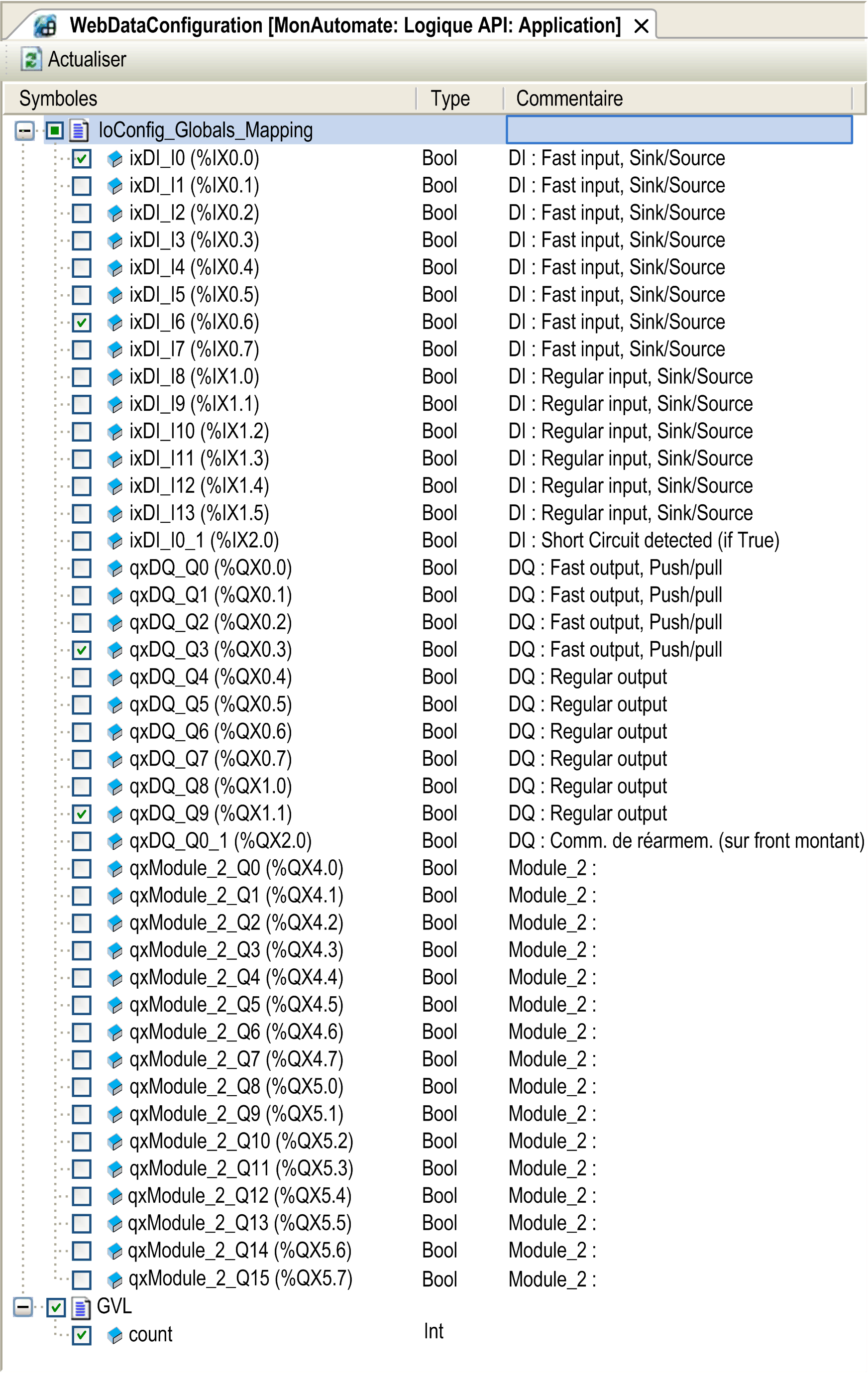
Surveillance : Sous-menu Data Parameters
Le sous-menu permet de créer et de surveiller certaines listes de variables. Vous avez la possibilité de créer jusqu'à 20 listes de variables contenant chacune plusieurs variables de l'application du contrôleur (20 variables maximum par liste).
Chaque liste est associée à un nom et à une fréquence d'actualisation. Les listes sont enregistrées dans la mémoire non volatile du contrôleur, de sorte qu'une liste créée est accessible (chargement, modification, enregistrement) à partir de toute application client Web accédant à ce contrôleur.
Le sous-menu permet d'afficher et de modifier les valeurs des variables :
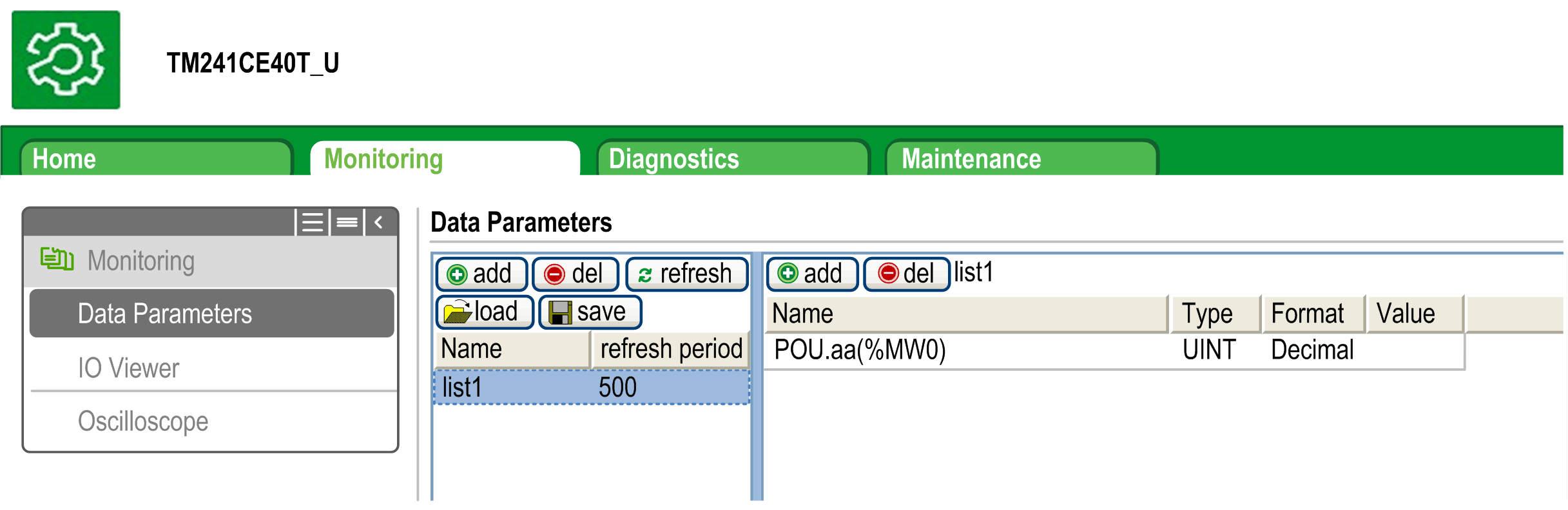
|
Elément |
Description |
|---|---|
|
|
Ajoute une description de liste ou une variable. |
|
|
Supprime une description de liste ou une variable. |
|
|
Période d'actualisation des variables contenues dans la description de la liste (en ms). |
|
|
Active l'actualisation des E/S :
|
|
|
Charge les listes enregistrées de la mémoire non volatile du contrôleur vers la page du Serveur Web |
|
|
Enregistre la description de liste sélectionnée dans le contrôleur (répertoire /usr/web) |
%IX, %QX) ne sont pas directement accessibles. Pour accéder aux objets IEC, vous devez d'abord regrouper leur contenu dans des registres affectés (consultez la section Table de réaffectation).
%MX) ne peuvent pas être sélectionnées.
Surveillance : Sous-menu IO Viewer
Le sous-menu permet d'afficher et de modifier les valeurs d'E/S :
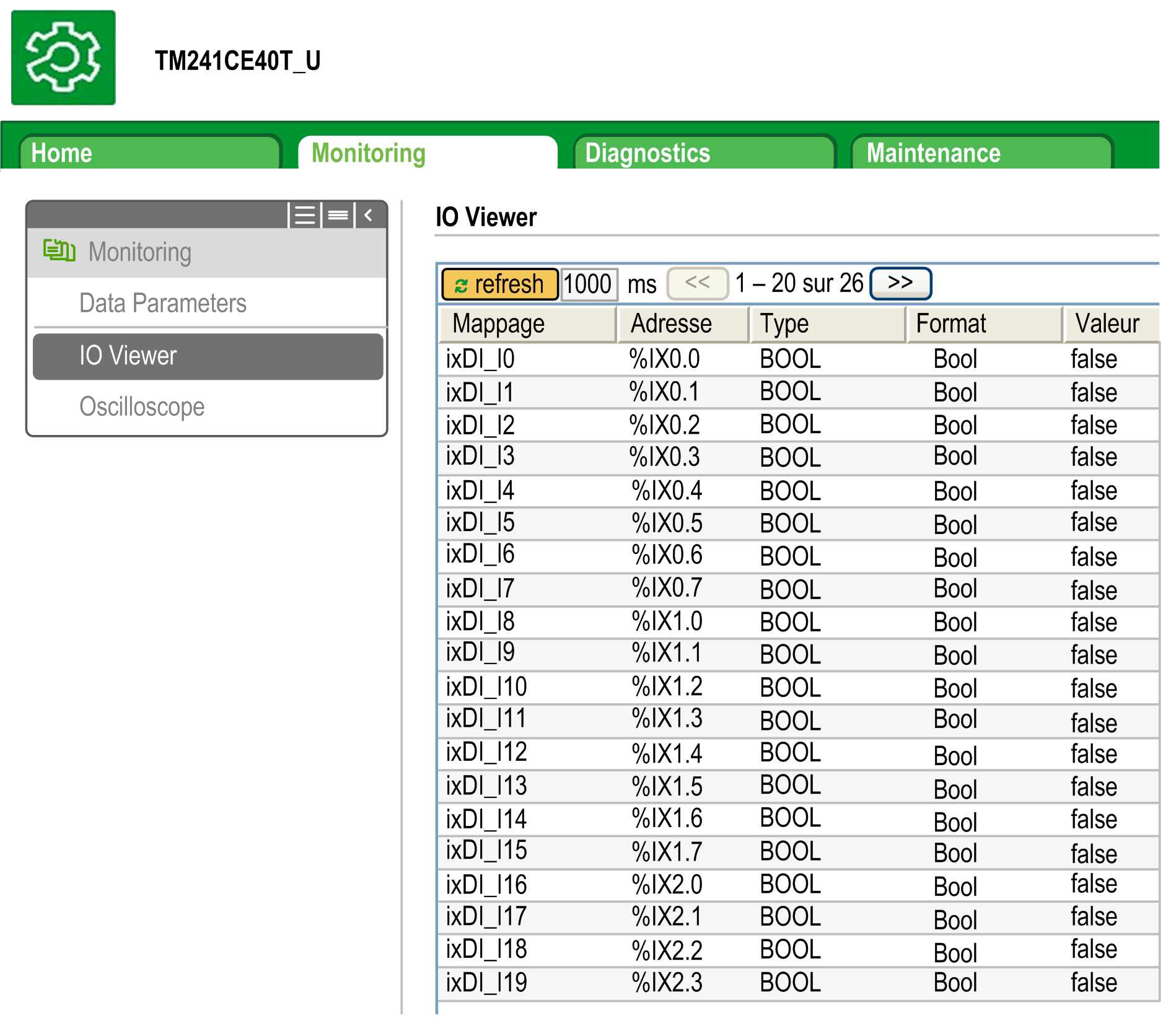
|
Elément |
Description |
|---|---|
|
|
Active l'actualisation des E/S :
|
|
|
Temps d'actualisation des E/S en ms |
|
<< |
Affiche la page précédente de la liste des E/S |
|
>> |
Affiche la page suivante de la liste des E/S |
Surveillance : Sous-menu Oscilloscope
Le sous-menu peut afficher jusqu'à deux variables sous la forme d'un graphique chronologique de type enregistreur :
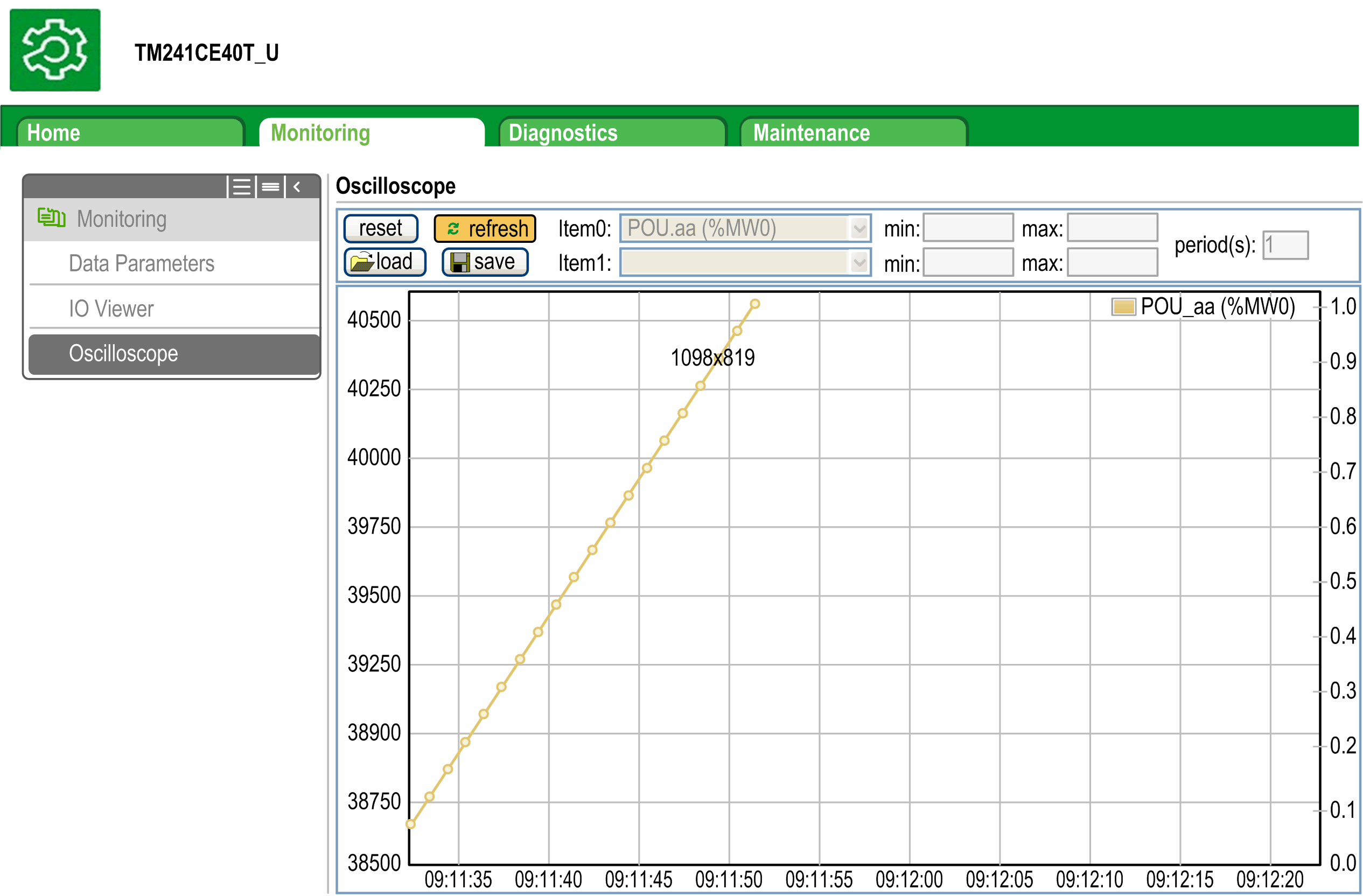
|
Elément |
Description |
|---|---|
|
|
Efface les valeurs en mémoire. |
|
|
Démarre/interrompt l'actualisation. |
|
|
Charge la configuration des paramètres Item0 et Item1. |
|
|
Enregistre la configuration des paramètres Item0 et Item1 dans le contrôleur. |
|
|
Variable à afficher. |
|
|
Variable à afficher. |
|
|
Valeur minimum de l'axe des variables. |
|
|
Valeur maximum de l'axe des variables. |
|
|
Période d'actualisation de page en millisecondes. |
Diagnostic : Sous-menu Scanner Status
Le sous-menu affiche l'état du scrutateur d'E/S Modbus TCP (IDLE, STOPPED, OPERATIONAL) et le bit de validité des appareils Modbus scrutés (64 au maximum).
Pour plus d'informations, consultez le document EcoStruxure Machine Expert - Guide utilisateur Modbus TCP.
Diagnostic : Sous-menu EtherNet/IP Status
Le sous-menu affiche l'état du scrutateur EtherNet/IP (IDLE, STOPPED, OPERATIONAL) et le bit de validité des équipements EtherNet/IP cibles (16 au maximum).
Pour plus d'informations, consultez le document EcoStruxure Machine Expert EtherNet/IP - Guide utilisateur.
Page Maintenance
La page Maintenance permet d'accéder aux données du contrôleur à des fins de maintenance.
Maintenance : Sous-menu Post Conf
Le sous-menu Post Conf permet de mettre à jour le fichier de post-configuration enregistré sur le contrôleur :
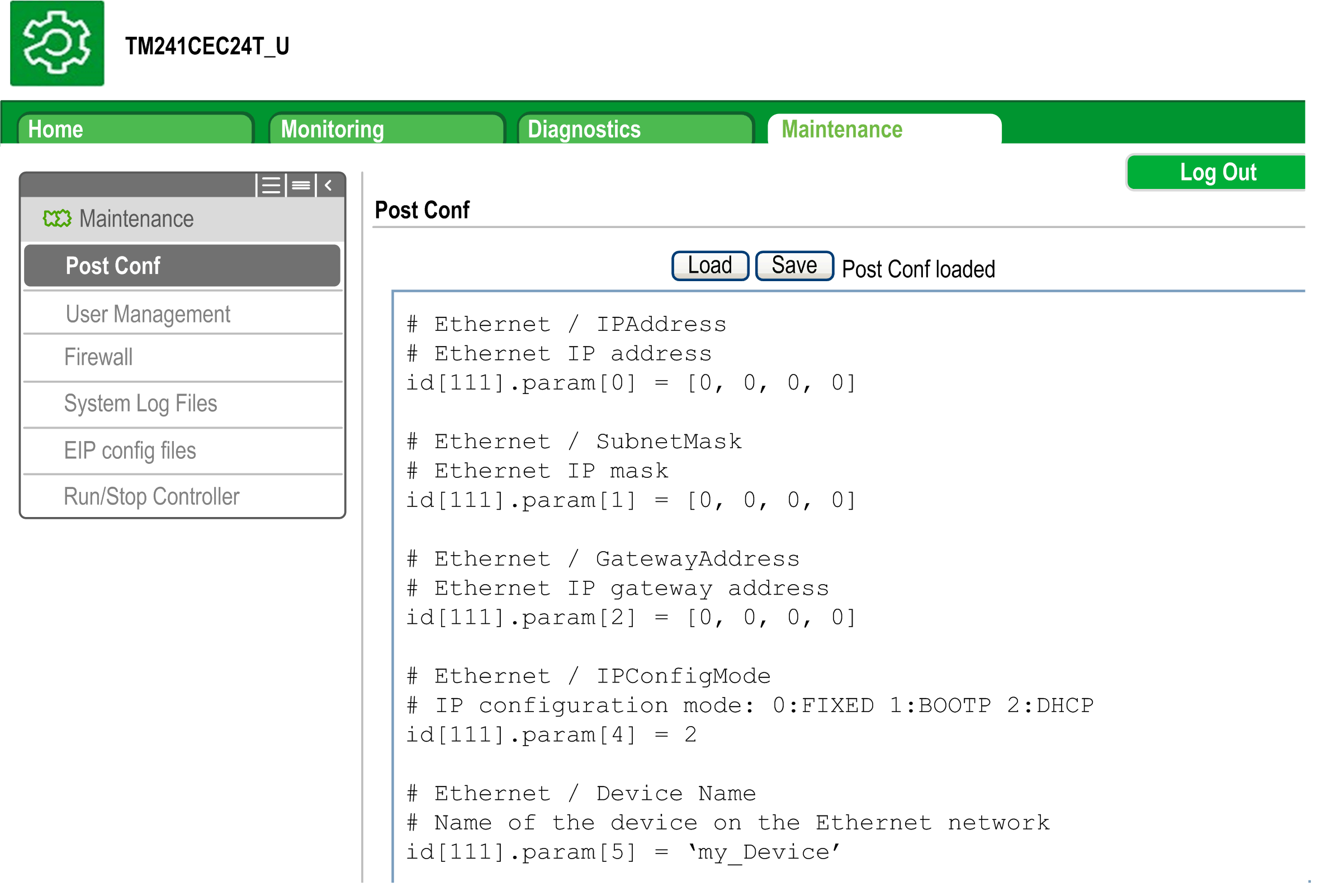
|
Étape |
Action |
|---|---|
|
1 |
Cliquez sur Load. |
|
2 |
|
|
3 |
Cliquez sur Save.
NOTE : Les nouveaux paramètres seront pris en compte lors de la prochaine lecture du fichier de post-configuration.
|
Fichiers journaux
Cette page fournit un accès au dossier /usr/Syslog/ de la mémoire non volatile du contrôleur.
Maintenance : Sous-menu EIP Config Files
L'arborescence de fichiers apparaît uniquement lorsque le service Ethernet IP est configuré sur le contrôleur.
Index de /usr :
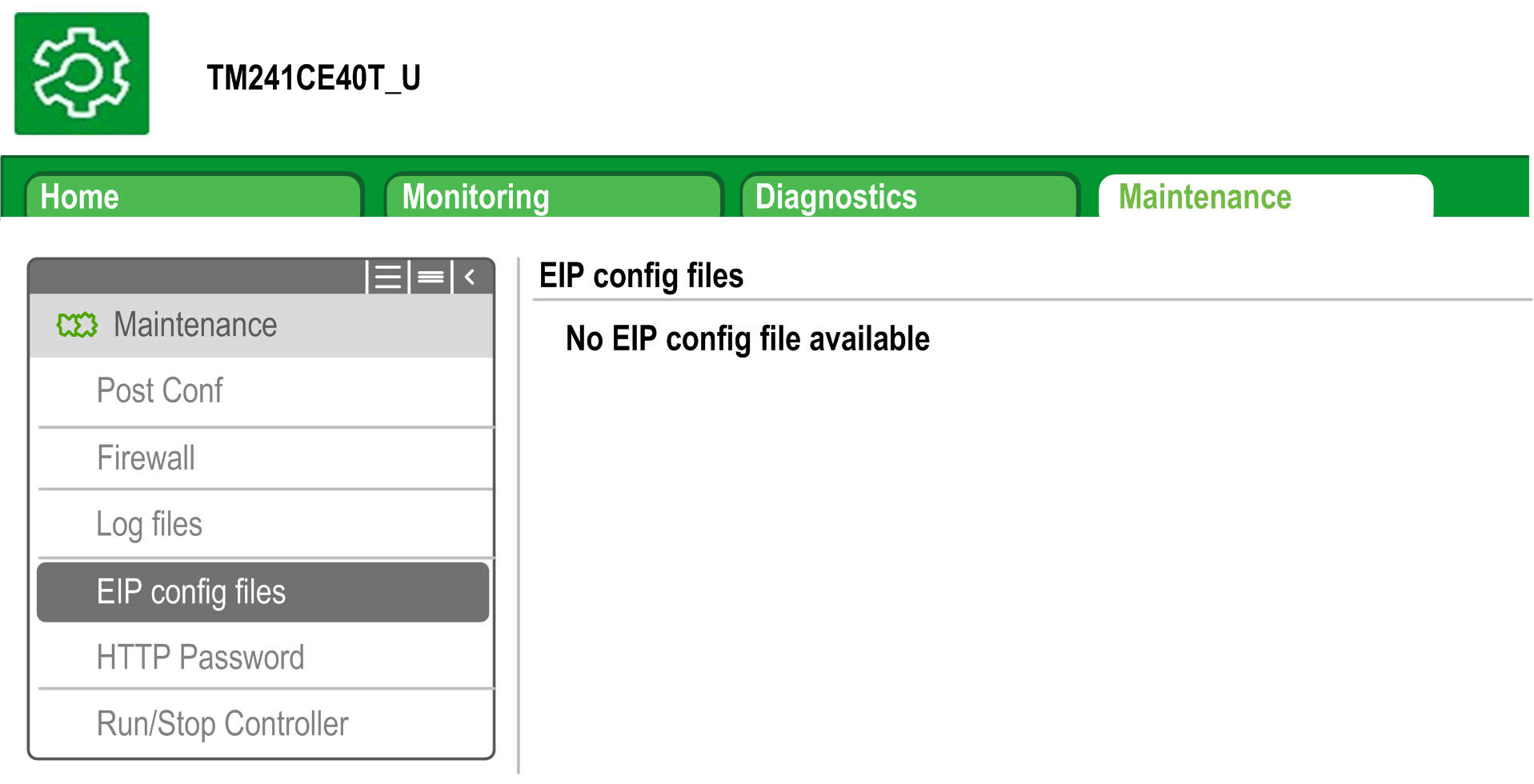
|
Fichier |
Description |
|---|---|
|
My Machine Controller.gz |
Fichier GZIP |
|
My Machine Controller.ico |
Fichier icône |
|
My Machine Controller.eds |
Fichier de feuille de données électronique |
Maintenance : Sous-menu User Management
Le sous-menu affiche un écran qui vous permet d'accéder à deux actions différentes, toutes deux limitées par l'utilisation du protocole sécurisé (HTTPS) :
-
:
Vous permet de gérer les comptes d'utilisateur, en supprimant tous les mots de passe sur le contrôleur et en y rétablissant les paramètres par défaut pour tous les comptes d'utilisateur.

Cliquez sur pour désactiver tous les droits d'utilisateur sur le contrôleur. (Les mots de passe sont enregistrés et restaurés si vous cliquez sur Enable.)
Cliquez sur dans la fenêtre qui apparaît pour confirmer. Résultat :
-
Les utilisateurs ne sont plus obligés de définir et d'entrer un mot de passe pour se connecter au contrôleur.
-
Les connexions d'utilisateur anonyme sont acceptées via FTP, HTTP et le serveur OPC UA. Voir le tableau des identifiants et mots de passe de connexion.

Cliquez sur pour restaurer les droits d'utilisateur précédents enregistrés sur le contrôleur.
Cliquez sur dans la fenêtre qui apparaît pour confirmer. En conséquence, les utilisateurs doivent entrer le mot de passe précédemment défini pour se connecter au contrôleur. Voir le tableau des identifiants et mots de passe de connexion.
Cliquez sur pour rétablir la configuration par défaut de tous les comptes d'utilisateur sur le contrôleur.
Cliquez sur dans la fenêtre qui apparaît pour confirmer.
-
:
Permet de contrôler si les droits d'utilisateur sont copiés et appliqués sur le contrôleur cible lors du clonage d'un contrôleur avec une SD Card.

Cliquez sur pour désactiver la copie des droits d'utilisateur sur le contrôleur cible lors du clonage d'un contrôleur.
Cliquez sur pour copier les droits d'utilisateur sur le contrôleur cible lors du clonage d'un contrôleur. Un message vous demande de confirmer la copie des droits d'utilisateur. Cliquez sur pour continuer.
-
:
Vous permet de créer un message personnalisé à afficher lors de la demande de connexion de l'utilisateur.